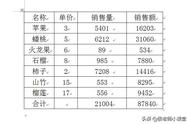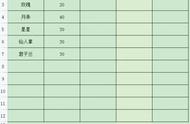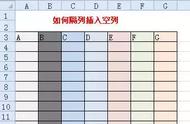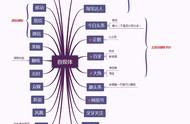如果有需要获取表格的行或者列可以使用,sheet.rows或者sheet.columns
案例:
编写一个python程序,要求:
(1)打开文件丝芙兰化妆品表格cosmetics.xlsx
(2)找到其中空的单元格
(3)输出这些空单元格的坐标(如A1,B5,C6)
from openpyxl import load_workbook
# 1. 加载cosmetics.xlsx表格
workbook = load_workbook(filename= 'cosmetics.xlsx')
# 2. 得到cosmetics工作簿
sheet = workbook['cosmetics']
# 3. 获取工作簿的范围并切割 范围:'A1:K1473' ---->使用字符串的split分隔得到:['A1','K1473']
size_ls=sheet.dimensions.split(':')
# 4. 从而可以得到行和列的最大和最小值
col_min,row_min,col_max,row_max = size_ls[0][0],size_ls[0][1],size_ls[1][0],size_ls[1][1:]
# print(col_min,row_min,col_max,row_max) # 打印结果是:A,1,K,1473 即最小列是A,最大列是K,最小行是1,最大行是1473
# 5. 声明一个空的列表存放有空值的单元格坐标
none_list = []
# 6. 遍历行和列
# 遍历列,但是需要注意的是列是字母,所以要使用ord将字母转成数字才可以使用range范围
for col in range(ord(col_min),ord(col_max) 1):
# 7. 遍历行,将字符串的行转成整型
for row in range(int(row_min), int(row_max) 1):
# 8. 通过chr(col) str(row)获取单元格坐标,再通过chr将数字转成字母比如65就是A,所以chr(col) str(row)的结果类似是:A3
if sheet[chr(col) str(row)].value == None:
# 9. 如果某个单元格没有值则将单元格坐标保存到列表:none_list中
none_list.append(chr(col) str(row))
# 10. 打印查看none_list里面的内容
for i in none_list:
print(i)
综合对比openpyxl在读取获取数据上没有pandas有优势,但是pandas不能修改表格,但是openpyxl是可以的。
写数据
向某个格子写入数据并保存
sheet[‘A1’] = ‘你好啊’
用Python列表插入行数据
sheet.append(Python列表) 插入的数据会接在表格内已有数据后面
复制一个sheet
workbook.copy_worksheet(sheet实例)
案例:
from openpyxl import Workbook
from openpyxl.utils import get_column_letter
wb = Workbook()
dest_filename = 'workbook.xlsx'
# 激活默认工作薄
ws1 = wb.active
# 设置工作簿
ws1.title = "numbers"
# 向指定单元格写入内容
ws1['C5'] = 3.14
ws1['A2'] = 1.5
# 创建第二个工作薄,名字为
ws2 = wb.create_sheet(title="score")
data = [
['张三',100],
['李四',98],
['王五',83],
['赵六',99],
]
for row in data:
ws2.append(row)
# 复制一个sheet
wb.copy_worksheet(ws2)
# 最后将内容保存
wb.save(filename = dest_filename)使用Excel公式
workbook = load_workbook(filename= 'workbook.xlsx')
sheet = workbook['score']
sheet['B5'] = '=AVERAGE(B1:B4)'
sheet['B6'] = '=SUM(B1:B4)'
workbook.save(filename='workbook.xlsx')
如果你对Excel足够熟悉也可以使用过复杂的公式:
workbook = load_workbook(filename= 'workbook.xlsx')
sheet = workbook['Sheet1']
sheet['D1'] = '标准身高'
# Excel中的公式: =IF(RIGHT(C2,2)="cm",C2,SUBSTITUTE(C2,"m","")*100&"cm")
for i in range(2,9):
sheet['D{}'.format(i)] = f'=IF(RIGHT(C{i},2)="cm",C{i},SUBSTITUTE(C{i},"m","")*100&"cm")'
workbook.save(filename='workbook.xlsx')
结果:

可以使用的公式是(可以通过下列代码获取):
from openpyxl.utils import FORMULAE print(FORMULAE)
比如说有SUM

sheet.auto_filter.ref:给表格添加“筛选器”
.auto_filter.ref = sheet.dimension 给所有字段添加筛选器;
.auto_filter.ref = "A1" 给A1这个格子添加“筛选器”,就是给第一列添加“筛选器”;
冻结窗格sheet.freeze_panes = ‘G2’
冻结的结果是,在这个窗格的左上都是不动的,当移动滑块时,变化的只有窗格的右下方数据。也就是当运行此程序代码后,Excel表格里面会在G2窗格(左上方)处出现’十字’坐标线,在第二象限的数据没有办法移动,改变的只有其它象限的数据
from openpyxl import load_workbook
# 1. 加载cosmetics.xlsx表格
workbook = load_workbook(filename= 'cosmetics.xlsx')
# 2. 得到cosmetics工作簿
sheet = workbook['cosmetics']
# 3. 设置筛选器
sheet.auto_filter.ref = 'A1'
# 4. 冻结C100窗口
sheet.freeze_panes ='C100'
# 5. 保存设置
workbook.save(filename = 'cosmetics.xlsx')
当然如果不需要也可以删除行、列、表,分别使用:
.remove("sheet名"):删除某个sheet表;
.delete_rows(idx = 数字编号,amount = 要插入的列数) 删除行, 从idx这一列开始,包括idx这一列
.delete_cols(idx = 数字编号,amount = 要插入的列数) 删除列, 从idx这一行开始,包括idx这一行
也可以添加空行
插入多行空行
.insert_rows(idx = 数字编号,amount = 要插入的列数) 在idx数字编号的行上边插入几行
或者多个空列
.insert_cols(idx = 数字编号,amount = 要插入的列数) 在idx数字编号的列左边插入几列
案例编写一个Python程序,要求:
(1)打开文件丝芙兰化妆品表格cosmetics.xlsx
(2)找到Price这一列
(3)找到Price中大于100的数据
(4)将这些数据所在行复制到一个新的Excel文件中
from openpyxl import Workbook
from openpyxl import load_workbook
workbook = load_workbook(filename = 'cosmetics.xlsx')
sheet = workbook.active
workbook_1 = Workbook()
sheet_1 = workbook_1.active
cells = sheet['D']
data_list = []
for cell in cells:
if isinstance(cell.value,int) and cell.value >100:
data_list.append(cell.row)
print('输出满足条件的数据所在行数的列表:\n{}\n'.format(data_list))
j = 1
for row in data_list:
for col in range(ord('A'),ord('G') 1):
sheet_1[chr(col) str(j)] = sheet[chr(col) str(row)].value
print('正在写入第{}行数据'.format(j),end = ' ')
j = 1
workbook_1.save('cosmetics_other.xlsx')
样式
修改字体样式
Font(name=字体名称,size=字体大小, bold=是否加粗,italic=是否斜体,color=字体颜色)
获取表格中字体的样式
cell.font.属性
设置对齐样式
Alignment(horizontal=水平对齐模式,vertical=垂直对齐模式,text_rotation=旋转角度,wrap_text=是否自动换行)
设置边框样式
Side(style=边线样式,color=边线颜色) Border(left=左边线样式,right=右边线样式,top=上边线样式,bottom=下边线样式)
填充
PatternFill(fill_type=填充样式, fgColor=填充颜色) GradientFill(stop=(渐变颜色1,渐变颜色2,…))
设置行高和列宽
.row_dimensions[行编号].height = 行高 .column_dimensions[列编号].width = 列宽
合并单元格
.merge_cells(待合并的格子编号) .merge_cells(start_row=起始行号,start_column=起始列号,end_row=结束行号,end_column=结束列号)
取消合并单元格
.unmerge_cells(待合并的格子编号) .unmerge_cells(start_row=起始行号,start_column=起始列号,end_row=结束行号,end_column=结束列号)
案例综合应用
编写一个python程序,要求
(1)打开文件丝芙兰化妆品表格cosmetics.xlsx
(2)找到Rank在4.5年以上的,Price价格大于100的数据
(3)将其他数据删除,最后不要在中间留空行
(4)将price数据背景标为红色,字体标为白色
(5)保存该Excel文件
import os
from openpyxl import Workbook
from openpyxl import load_workbook
from openpyxl.styles import Font
from openpyxl.styles import PatternFill
workbook = load_workbook(filename = 'cosmetics.xlsx')
sheet = workbook.active
workbook_1 = Workbook()
sheet_1 = workbook_1.active
def return_col_or_row(content):
'''函数功能:根据输入的content,
筛选出窗格中含有这个content的所有的col(列)和row(行)
返回两个的列表,第一个是所在列的数据,第二个是所在行的数据
'''
data_size = sheet.dimensions
size_ls = data_size.split(":")
col_min,row_min,col_max,row_max = size_ls[0][0],size_ls[0][1],size_ls[1][0],size_ls[1][1:]
row_ls = []
col_ls = []
for col in range(ord(col_min),ord(col_max) 1):
for row in range(int(row_min), int(row_max) 1):
if sheet[chr(col) str(row)].value == content:
col_content = chr(col)
row_content = str(row)
col_ls.append(col_content)
row_ls.append(row_content)
return(col_ls,row_ls)
col_by_Rank = return_col_or_row('Rank')[0][0]
col_Price = return_col_or_row('Price')[0][0]
data_col_by_Rank = sheet[col_by_Rank]
data_col_Price = sheet[col_Price]
data_finial_row = []
for i in range(len(data_col_by_Rank)):
if data_col_by_Rank[i].value=='Rank':
continue
if data_col_Price[i].value=='Price':
continue
if isinstance(float(data_col_by_Rank[i].value), float) and float(data_col_by_Rank[i].value) >4.5 and isinstance(float(data_col_Price[i].value), float) and float(data_col_Price[i].value)>100:
print('Rank的数值为{},对应的价格是{}'.format(data_col_by_Rank[i].value,data_col_Price[i].value))
data_finial_row.append(data_col_by_Rank[i].row)
print('\n筛选后满足要求的数据行列表输出为:{}\n'.format(data_finial_row))
data_finial_row.insert(0,1)
#这一步的目的是将原来文件的标签写到新文件中去
j = 1
for row in data_finial_row:
for col in range(ord('A'),ord('K') 1):
#print(sheet[chr(col) str(row)].value)
sheet_1[chr(col) str(j)] = sheet[chr(col) str(row)].value
print('正在写入第{}行数据'.format(j),end = ' ')
j = 1
print('\n\n数据已全部导入新Excel文件!下面给数据做标记......\n')
data_after_Price = sheet_1[return_col_or_row('Price')[0][0]]
for cell in data_after_Price:
cell.fill = PatternFill(fill_type='solid',fgColor='FF0000')
cell.font = Font(color='FFFFFF')
print('数据标记完成')
workbook_1.save(filename='筛选数据后的表格.xlsx')
print('\ncompleted!')
结果:

绘制图形
from openpyxl import Workbook
from openpyxl.chart import BarChart, Series, Reference,BarChart3D
wb = Workbook()
ws = wb.active
rows = [
(None, 2020, 2021),
("Apples", 6, 9),
("Oranges", 5, 2),
("Pears", 8, 3)
]
for row in rows:
ws.append(row)
data = Reference(ws, min_col=2, min_row=1, max_col=3, max_row=4)
titles = Reference(ws, min_col=1, min_row=2, max_row=4)
chart = BarChart3D()
chart.title = "3D Bar Chart"
chart.add_data(data=data, titles_from_data=True)
chart.set_categories(titles)
ws.add_chart(chart, "E5")
wb.save("bar3d.xlsx")
或者
from openpyxl import Workbook
from openpyxl.chart import Series, Reference, BubbleChart
wb = Workbook()
ws = wb.active
rows = [
("Number of Products", "Sales in USD", "Market share"),
(14, 12200, 15),
(20, 60000, 33),
(18, 24400, 10),
(22, 32000, 42),
(),
(12, 8200, 18),
(15, 50000, 30),
(19, 22400, 15),
(25, 25000, 50),
]
for row in rows:
ws.append(row)
chart = BubbleChart()
chart.style = 18 # use a preset style
# add the first series of data
xvalues = Reference(ws, min_col=1, min_row=2, max_row=5)
yvalues = Reference(ws, min_col=2, min_row=2, max_row=5)
size = Reference(ws, min_col=3, min_row=2, max_row=5)
series = Series(values=yvalues, xvalues=xvalues, zvalues=size, title="2013")
chart.series.append(series)
# add the second
xvalues = Reference(ws, min_col=1, min_row=7, max_row=10)
yvalues = Reference(ws, min_col=2, min_row=7, max_row=10)
size = Reference(ws, min_col=3, min_row=7, max_row=10)
series = Series(values=yvalues, xvalues=xvalues, zvalues=size, title="2014")
chart.series.append(series)
# place the chart starting in cell E1
ws.add_chart(chart, "E1")
wb.save("bubble.xlsx")